Cách chia sẻ vị trí trực tiếp trên Telegram là một tính năng cực kỳ tiện lợi giúp bạn dễ dàng cho người thân, bạn bè biết được vị trí hiện tại của mình trong thời gian thực. Tính năng này đặc biệt hữu dụng trong các cuộc hẹn gặp mặt hay khi cần tìm nhau ở nơi đông người. Cùng TechTipsVN khám phá ngay cách sử dụng trong bài viết dưới đây.
Những điều cần lưu ý trước khi tìm hiểu cách chia sẻ vị trí trực tiếp trên Telegram
Trước khi bật tính năng chia sẻ vị trí trực tiếp trên Telegram, bạn nên nắm rõ một vài điểm quan trọng:
- Để sử dụng tính năng này, bạn cần cấp quyền truy cập vị trí cho Telegram – ít nhất là trong thời gian chia sẻ vị trí.
- Trên Android, bản đồ hiển thị vị trí được tích hợp từ Google Maps; còn trên iPhone, ứng dụng sử dụng Apple Maps. Dù sử dụng nền tảng bản đồ khác nhau, nhưng các tính năng và cách sử dụng vẫn tương tự.
- Bạn có thể chia sẻ vị trí trực tiếp trong các cuộc trò chuyện cá nhân hoặc nhóm riêng tư, miễn là bạn có quyền xem và gửi tin nhắn trong cuộc trò chuyện đó.
Khi đã hiểu rõ những lưu ý trên, hãy cùng khám phá cách chia sẻ vị trí trực tiếp trên Telegram cho cả thiết bị iOS và Android.
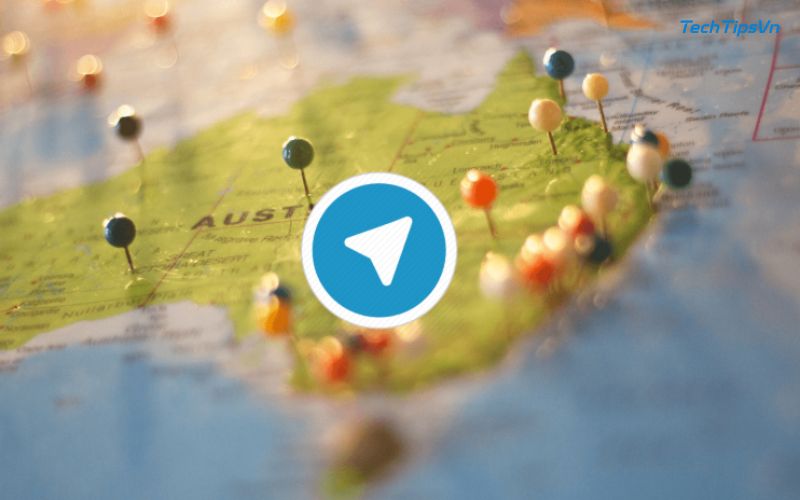
Hướng dẫn cách chia sẻ vị trí trực tiếp trên Telegram đơn giản
Telegram không chỉ là ứng dụng nhắn tin, ứng dụng còn hỗ trợ bạn chia sẻ vị trí theo thời gian thực một cách dễ dàng. Dưới đây là hướng dẫn chi tiết cách sử dụng tính năng chia sẻ vị trí này.
Cách chia sẻ vị trí trực tiếp trên Telegram (Android)
Việc chia sẻ vị trí trực tiếp trên Telegram bằng thiết bị Android rất đơn giản – thậm chí còn dễ hơn cả việc tạo kênh mới. Chỉ cần làm theo các bước sau:
- Mở ứng dụng App Telegram trên điện thoại.
- Truy cập vào cuộc trò chuyện cá nhân hoặc nhóm mà bạn muốn chia sẻ vị trí.
- Nhấn vào biểu tượng ghim (📎) ở góc dưới bên phải màn hình.
- Chọn Vị trí từ danh sách trong các tùy chọn.
- Nhấn vào “Chia sẻ vị trí trực tiếp của tôi trong…”
- Ứng dụng sẽ yêu cầu quyền truy cập vị trí – hãy chọn “Chỉ lần này” hoặc “Khi sử dụng ứng dụng” để cấp quyền.
- Chọn khoảng thời gian bạn muốn chia sẻ vị trí (15 phút, 1 giờ hoặc 8 giờ).
Vậy là xong! Vị trí trực tiếp của bạn sẽ được gửi đến cuộc trò chuyện. Bạn có thể xem còn bao lâu nữa thì việc chia sẻ sẽ kết thúc, và nếu cần, có thể mở bản đồ thu nhỏ bằng cách nhấn vào tin nhắn chia sẻ vị trí. Bản đồ sẽ mở rộng toàn màn hình, và bạn cũng có thể chuyển đổi chế độ bản đồ (giữa bản đồ thường và vệ tinh) bằng biểu tượng góc trên bên phải.
Khi bạn đã đến nơi hoặc không muốn chia sẻ nữa, chỉ cần nhấn “Dừng chia sẻ vị trí” để tắt tính năng này.
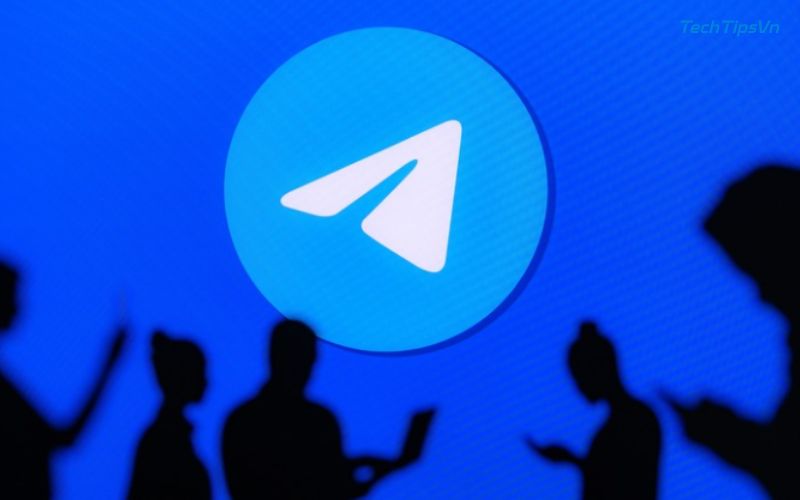
Cách bật vị trí trực tiếp trên Telegram (iOS)
Tính năng chia sẻ vị trí trực tiếp trên Telegram hoạt động tương tự giữa iOS và Android, tuy nhiên giao diện có đôi chút khác biệt. Dưới đây là cách chia sẻ vị trí trực tiếp trên Telegram trên iPhone:
- Mở ứng dụng App Telegram trên iPhone của bạn.
- Truy cập vào cuộc trò chuyện cá nhân hoặc nhóm mà bạn muốn chia sẻ vị trí.
- Nhấn vào biểu tượng kẹp giấy (📎) ở góc dưới bên trái màn hình.
- Chọn Vị trí từ các tùy chọn hiện ra.
- Telegram sẽ yêu cầu bạn cấp quyền truy cập vị trí – hãy chọn “Cho phép một lần” hoặc “Cho phép khi sử dụng ứng dụng”. Bạn cũng có thể quyết định có chia sẻ vị trí chính xác hay không.
- Tiếp theo, chọn “Chia sẻ vị trí trực tiếp của tôi trong…”
- Chọn khoảng thời gian bạn muốn chia sẻ vị trí: 15 phút, 1 giờ hoặc 8 giờ.
Sau khi hoàn tất, Telegram sẽ hiển thị một bản đồ nhỏ với vị trí hiện tại của bạn ngay trong cuộc trò chuyện. Bạn có thể:
- Nhấn vào bản đồ để mở rộng chế độ xem toàn màn hình.
- Nhấn vào biểu tượng chữ “i” ở góc trên bên phải để chuyển đổi giữa chế độ bản đồ thường và vệ tinh.
- Theo dõi bộ đếm thời gian ở góc để biết còn bao lâu nữa việc chia sẻ sẽ kết thúc.
Khi bạn muốn dừng chia sẻ, chỉ cần nhấn vào bộ đếm hoặc chọn “Dừng chia sẻ vị trí”. Toàn bộ lịch sử chia sẻ vị trí sẽ được lưu ngay trong cuộc trò chuyện và bạn có thể xóa nếu muốn.

Câu hỏi thường gặp về chia sẻ vị trí trực tiếp trên Telegram
Khi sử dụng tính năng chia sẻ vị trí trực tiếp trên Telegram, bạn có thể gặp một số thắc mắc liên quan đến cách thức hoạt động và các yêu cầu cần thiết. Dưới đây là một số câu hỏi phổ biến về tính năng và giải đáp chi tiết:
Làm thế nào để chia sẻ vị trí trực tiếp trên Telegram mà không cần SIM?
Bạn hoàn toàn có thể chia sẻ vị trí trực tiếp trên Telegram mà không cần lắp thẻ SIM, miễn là thiết bị của bạn có kết nối internet và bật dịch vụ định vị (GPS). Tuy nhiên, Telegram không thể chia sẻ vị trí nếu thiết bị không có kết nối mạng.
Có ứng dụng nào khác hỗ trợ chia sẻ vị trí trực tiếp ngoài Telegram không?
Có, bạn không nhất thiết phải sử dụng Telegram để chia sẻ vị trí. Các ứng dụng như WhatsApp và Google Maps cũng hỗ trợ tính năng này và được sử dụng rất phổ biến nhờ tính tiện lợi và khả năng cập nhật vị trí theo thời gian thực.
Có cần bật dịch vụ định vị để sử dụng tính năng chia sẻ vị trí trên Telegram không?
Có, dịch vụ định vị phải được bật và Telegram phải được cấp quyền truy cập vị trí. Nếu không, bạn sẽ không thể sử dụng tính năng chia sẻ vị trí trực tiếp.
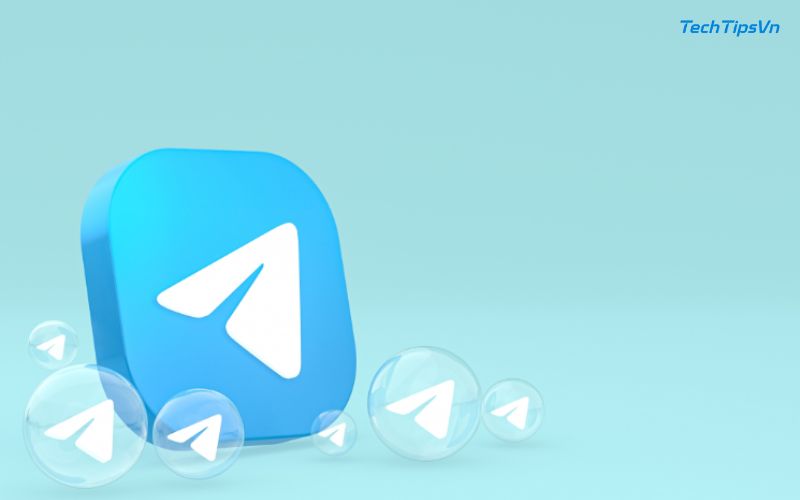
Khám phá các Thủ Thuật Ứng Dụng để tối ưu hóa hiệu suất và trải nghiệm sử dụng trên thiết bị của bạn.
Bài viết trên TechTipsVN đã hướng dẫn bạn cách chia sẻ vị trí trực tiếp trên Telegram một cách đơn giản và nhanh chóng. Nếu bạn đọc thấy thông tin hữu ích, đừng quên chia sẻ bài viết này với bạn bè và người thân để họ cũng có thể sử dụng tính năng tuyệt vời này. Chúc bạn thành công và có những trải nghiệm tuyệt vời trên Telegram.
















